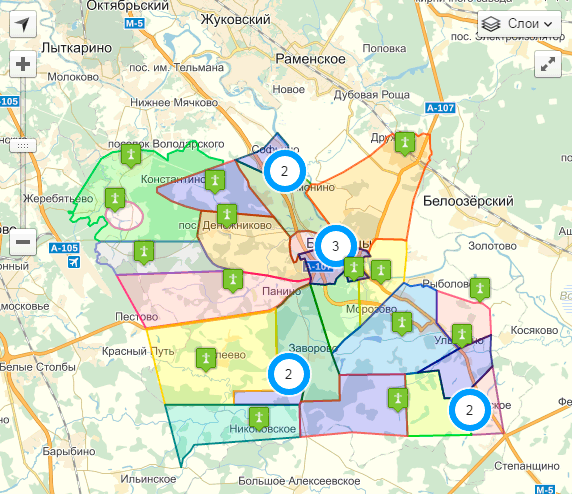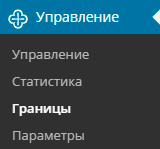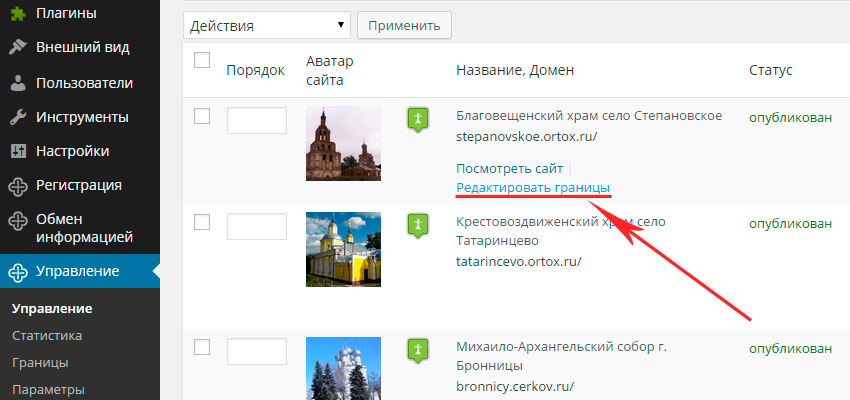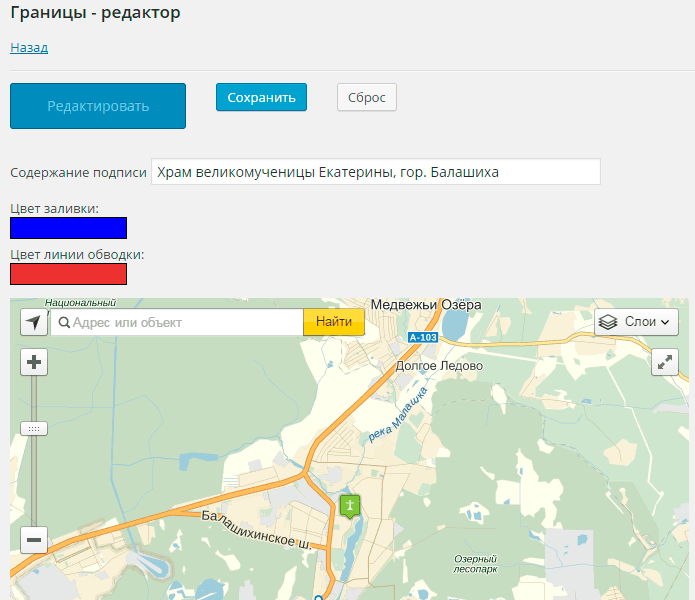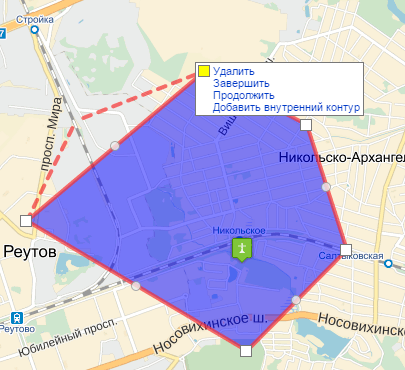Границы приходов, благочиний и епархий на карте
С помощью редактора границ можно обозначить на карте границы епархии, благочиний, а также обозначить границы сельских приходов в соответствии с постановлением Священного Синода (Заседание Священного Синода от 25 июля 2014 года. Журнал №74).
Важно! Границы выводятся только на картах Yandex.
- Где искать раздел редактирования границ
- Редактирование границ (видео по работе редактора)
- Вывод карты с границами на сайте
- Размещение карты на сторонних сайтах
Пример отображения границ приходов можно посмотреть на сайте Бронницкого благочиния Московской епархии.
Если нажать на какую-нибудь область, то появится всплывающее поле с названием объекта, для которого указана данная область.
На сайте епархии можно нарисовать границы епархии, благочиний, приходов. На сайте благочиния — границы благочиния и приходов. Редактирование границ на сайтах приходов на данный момент не предусмотрено.
Сначала лучше нарисовать границы приходов, потом благочиний, а потом епархии.
Например, если границы приходов уже обозначены, то они будут отображаться при редактировании границ благочиния, т.е. вам будет легче нарисовать границы по уже имеющимся границам приходов.
Границы отображаются на картах храмов епархий, благочиний, а также на картах в контактной информации сайта. Граница появится, если нажать на карте на метку объекта.
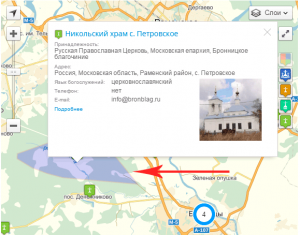
Границы благочиния/епархии
Если на сайте епархии/благочиния вы хотите отрисовать границы своей епархии/благочиния, используйте раздел консоли «Управление» — «Границы».
Границы благочиний на сайте епархии
Если нужно нарисовать границы благочиния на сайте епархии, то зайдите в раздел консоли «Управление», выберите с помощью фильтров нужное благочиние, наведите курсор мышки на название благочиния и нажмите «Редактировать границы».
Границы приходов
Для редактирования границ приходов перейдите в раздел консоли «Управление». В появившемся списке приходов наведите курсор мышки на нужный приход, а появившемся меню выберите «Редактировать границы».
Редактирование границ
Когда вы зайдете в редактирование границ, вы увидите карту с меткой выбранного объекта (храма, благочиния или епархии).
Для того, чтобы начать редактирование нажмите на кнопку «Редактировать».
Поскольку графический процесс долго и сложно объяснять словами, мы подготовили небольшой видеоролик, который демонстрируют работу с редактором. Ниже под ним пояснение некоторых моментов, которое можно изучить, если что-то осталось непонятным.
Ниже кнопки появятся поля для выбора цвета заливки и обводки границ, а также поле в котором можно задать описание выделяемой территории (по умолчанию отображается название выбранного объекта, т.е. название храма или благочиния). Например, для храма можно указать, что выделенная территория — это приход храма.
Для выбора цвета заливки или обводки нажмите на цветовое поле. Цвета потом можно будет поменять. Цвет для обводки лучше выбирать темнее цвета заливки.
Кнопка «Сохранить» сохраняет внесенные изменения.
Кнопка «Сбросить» удаляет границы объекта. Восстановление невозможно, после сброса границы придется рисовать заново.
Карту можно масштабировать с помощью колесика мышки или кнопок + /- в левой части карты. Также вы можете выбрать более удобное для вас отображение карты: схема, спутник, гибрид, народная карта или народная+спутник. Кнопка для выбора находится в правом верхнем углу карты и называется «Слои».
Процесс рисования границы — установка вдоль границы точек, которые соединяются линией. Чтобы поставить точку, нужно щелкнуть левой кнопкой мыши в нужное место на карте.
Точки можно перемещать в другое место на карте, для этого наведите курсор мышки на точку, захватите ее левой кнопкой мышки и перетяните в нужное место.
Если щелкнуть по точке левой кнопкой мышки, то появится меню с дополнительными параметрами.
Удалить — удаляет выбранную точку, при этом две соседние точки слева и справа соединяются прямой линией.
Завершить — завершает рисование границ. Это может понадобиться, если нужно перейти к рисованию внутренних границ или продолжить рисования от другой точки. В активном процессе рисования за курсором тянется пунктирная линия. Если общие границы уже нарисованы и вам требуется отредактировать их расположение, то можно завершить рисование (чтобы линия не мешалась) и перетаскивать нужные точки.
Продолжить — продолжает рисование границы от выбранной точки.
Добавить внутренний контур — используется, если внутри границы есть область, которую нужно исключить.
При редактировании границ будут отображаться границы соседних объектов (если они уже нарисованы).
Вывод карты с границами
[show_area] — выводит карту с границами всех объектов.
На сайте храма выводит карту с границами храма.
На сайте благочиния выведет границы всех объектов благочиния (храмы, монастыри и т.д.) и самого благочиния.
На сайте епархии — границы всех объектов епархии и самой епархии.
Параметр t=' ' — выводит на карте границы заданных объектов, к примеру, шорткод [show_area t=’3,4,19′] выведет на сайте благочиния границы приходов, монастырей и кафедральных соборов.
Параметры:
- 3-приходы
- 4-монастыри
- 19-Кафедр.соборы
- 27-Патриаршие подворья
- 5-благочиния
- 16-монастырские благочиние
- 7- епархии
- 10-викариатства
Размещение карты на сторонних сайтах
Карту с границами можно установить с помощью генератор карт.
Инструкцию по установке карты смотрите в разделе помощи «Добавление карты/списка храмов и организаций на другие сайты».
Просмотрено (2587) раз